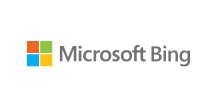各製品の資料を入手。
詳細はこちら →SSAS でBing Search のデータに連携するOLAP Cube を作成
Bing Search のデータプロバイダーを利用してAnalysis Services プロジェクト内のBing Search に接続し、アナリティクスやレポーティングなどで使えるOLAP キューブを構築します。
最終更新日:2022-04-10
この記事で実現できるBing Search 連携のシナリオ
こんにちは!ウェブ担当の加藤です。マーケ関連のデータ分析や整備もやっています。
SQL Server Analysis Services (SSAS) は、意思決定支援やビジネスアナリティクスで使われる解析エンジンです。ビジネスレポートおよび、Power BI やExcel、 Reporting Services レポート、その他のデータ可視化ツールのようなクライアントアプリケーションに、エンタープライズレベルのセマンティックデータを提供します。Bing Search 用のCData ADO.NET プロバイダーと合わせれば、Bing Search を使って、より深く速いデータ分析のためのキューブを作成できます。
この記事では、Analysis Services プロジェクトをVisual Studio で作成し、Bing Search の多次元モデルを構築および配置する方法を説明します。これには、アクセス可能なSSAS インスタンスと、ADO.NET プロバイダーのインストールが必要です。
Bing Search 用のJDBC データソースの設定
まず、Visual Studio で新しい多元的なAnalysis Service とデータマイニングプロジェクトを作成します。次に、プロジェクト内でBing Search 用のデータソースを作成します。
- [Solution Explorer] の[Data Source] を右クリックし、[New Data Source] を選択します。
- 既存または新規の接続に基づいて、データソースを作成することを選択し、[New] をクリックします。
- [Connection Manager] のBing Search 用CData ADO.NET プロバイダーを選択し、必要な接続プロパティに入力後、[Next] をクリックします。
Bing 接続プロパティの取得・設定方法
Bing に接続するには、ApiKey 接続プロパティを設定します。 API キーを取得するには、Bing Web Search API が Azure Cognitive Services からBing Search Services に移動したため、Azure Marketplace からBing Search リソースを作成します。 リソースが作成されると、サブスクリプションキー(API キー)が発行されます。これは、接続設定のAPIKey プロパティに使用します。
Azure Marketplace 経由でのBing Search リソースの作成
- Microsoft アカウントでAzure ポータルにサインインします。アカウントを取得していない場合は、作成をクリックします。
- 検索バーにBing と入力し、Marketplace から適切なBing サービスを選択します。
- サブスクリプションの詳細を選択し、無料使用版をクリックしてトライアルに登録するか、サブスクリプションをお持ちでない場合は購入します。
- 既存のリソースグループを選択するか、新しいグループを作成してリソースを構成します。
- インスタンスの詳細で、名前、リージョンを入力し、該当する場合は、Free F1 の価格ティアまたは別のパッケージを選択します。
- 契約条件に同意し、確認と作成をクリックします。デプロイが完了したら、リソースへ移動をクリックします。
- API キーを取得するには、左側のメニューでキーとエンドポイントをクリックします。このキーをAPIKey プロパティに使用します。
詳細はヘルプドキュメントの「はじめに」を参照してください。
接続を構成する際に、Max Rows プロパティを定めることも可能です。これによって戻される行数を制限するため、可視化・レポートのデザイン設計時のパフォーマンスを向上させるのに役立ちます。

- インパーソネーションを[Inherit] に設定し、[Next] をクリックします。

- データソースに名称(CData Bing Search Source) を入力し、[Finish] をクリックします。
データソースビューの作成
データソースの次に、データソースビューを作成します。
- [Solution Explorer] で[Data Source Views] を右クリックし、[New Data Source View] を選択します。
- 先ほど作成したデータソース(CData Bing Search Source) を選択し、[Next] をクリックします。
- 基になるデータソースのパターンに一致する外部キーを選択し、[Next] をクリックします。

- Bing Search の表を選択、ビューに追加し、[Next] をクリックします。

- ビューに名前を付け、[Finish] をクリックします。
スキームに一致する外部キーに基づいて、基礎的なデータとのリレーションが検出されます。[Data Source View] をダブルクリックすることで、これらのリレーションを確認・編集することができます。

[Data Source View] へのセカンダリデータソースの追加はサポートされないことに注意してください。複数のデータソースを利用する場合、SSAS は、すべてのソースがADO.NET プロバイダーでは使用できないOpenRowset 経由のリモートクエリをサポートすることを必要とします。
Bing Search 用のキューブを作成する
プロジェクトを処理してBing Search をSSAS に展開するための最後のステップはキューブの作成です。
- [Solution Explorer] の[Cubes] を右クリックし、[New Cube] を選択します。
- [Use existing tables] を選択し、[Next] をクリックします。
- メジャーグループテーブルに使用するテ-ブルを選択し、[Next] をクリックします。

- キューブに含ませたいメジャーを選択し、[Next] をクリックします。

- 使用可能なテーブルに基づいて作成するディメンションを選択し、[Next] をクリックします。

- すべての選択内容を確認し、[Finish] をクリックします。
プロジェクトを処理する
データソースと、データソースビュー、キューブを作成すると、SSASにキューブを展開する準備が完了します。ターゲットサーバーとデータベースを構成するために、プロジェクトを右クリックしプロパティを選択します。デプロイメントに移動し、ターゲットセクションでサーバーとデータベースのプロパティを設定します。

ターゲットサーバーとデータベースを構成した後、プロジェクトを右クリックして[Process] を選択します。このステップの一部として、プロジェクトの構成・デプロイが必要となる場合があります。プロジェクトを構成・デプロイし、[Process Database]ウィザードにある[Run] をクリックします。
SSAS インスタンスにBing Search 用のOLAP キューブが作成され、分析、レポート、表示の準備が完了します。Bing Search 用のCData ADO.NET プロバイダーの30日の無償評価版をダウンロードして、SSAS データをご利用ください。